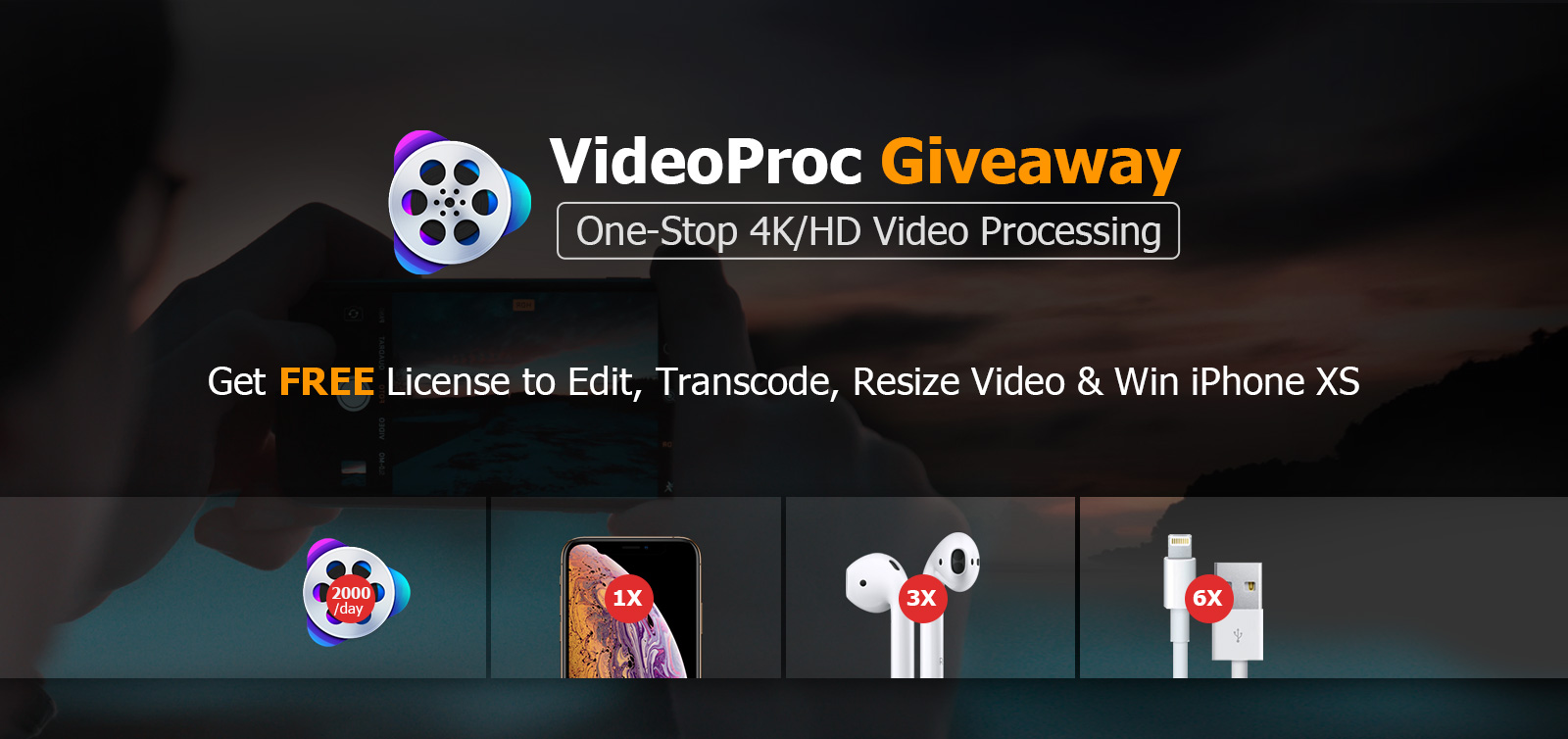商业讯息: VideoProc 是一个可以让您轻松处理 4k 超高清视频的程序。用户可以编辑视频、调整视频大小、自定义视频,最后但并非最不重要的一点是,在支持 GPU 加速的情况下将其导出为所需的格式。使用 VideoProc,您还可以从 1000 多个不同网站下载视频、用音频录制屏幕、录制 iPhone 屏幕等等。 VideoProc 负责处理后期制作中处理视频时可能需要的一切 - 从编辑、调整大小到以不同格式渲染。得益于 3 级硬件加速,您导出所有视频的速度比竞争程序快 47 倍。此外,您不必是专业人士才能使用VideoProc程序,同时您也不必拥有一台价值数十万克朗的计算机。 VideoProc 提供简单、直观的功能,尤其是对来自 iPhone、GoPro、数码相机、无人机和其他设备的视频的简单处理。
它可能是 你感兴趣
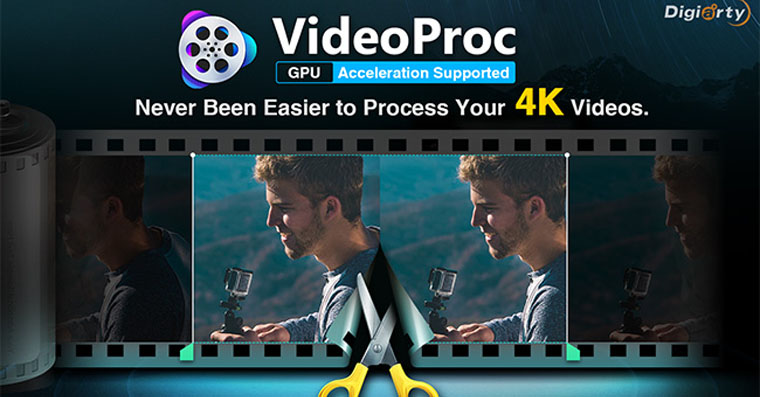
格式问题随处可见
您肯定知道,您不能简单地在 iPhone 上播放 MKV、FLV 或 AVI 格式的视频,同时,并非所有设备都可以播放 iPhone 上的 4K HEVC 录制内容。另外,如果你想将这样的视频上传到 YouTube,4K 画质的你需要等待很长时间。一些社交网络甚至还有第二个限制,您必须输入才能上传视频。所有这些和其他视频问题都可以使用 VideoProc 轻松解决。同时,在处理过程中,您可以调整视频的图像,例如消除其中的噪音或抖动。

VideoProc 如何帮助您进行视频处理?
借助 VideoProc 程序,您可以非常轻松地处理高品质 4K 质量的视频,例如来自 iPhone 或 iPad 的视频。将视频拖入程序后,您可以轻松编辑、裁剪、将多个视频合并为一个、旋转图像、更改分辨率或添加效果。然后,高级选项使您能够稳定视频、消除噪音、从视频创建图片或 GIF、调整 GoPro 鱼眼效果、添加水印、执行声音和图像校正、加快/减慢视频速度等等。同时,VideoProc解决了某些格式的兼容性问题,因此您可以轻松地在设备上播放来自iPhone的HEVC视频,也可以将其转换为MKV/AVI/WMV/MP4/FLV等,同样适用反之亦然。要减小尺寸,您还可以更改屏幕截图的数量或更改其编解码器。

如何将 HEVC 视频转换为 MP4
使用 VideoProc 将视频从 HEVC 转换为 MK4 是小菜一碟。一切都可以通过 3 个简单步骤完成。我们启动 VideoProc 并单击第一个视频选项。然后我们点击+Video并导入我们要转换的视频(您也可以简单地用鼠标将视频拖到VideoProc中)。在Target Format选项中,我们选择H.264 MP4(当然,您可以根据需要选择其他格式)。当然,您可以通过多种方式编辑视频,缩短、剪切等。在编解码器选项选项中,您可以进一步选择所有视频属性,即质量、分辨率、比特率等。设置完所有内容后,我们单击“浏览”并选择要保存结果视频的位置。不要忘记选中 Nvidia/Intel/AMD Hardware Acceleration Engine 选项以启用硬件加速,然后只需单击 RUN。
为什么要选择VideoProc?
通过 VideoProc 程序,您可以使用三级硬件加速,从而保证视频处理速度提高高达 47 倍。 VideoProc 支持所有领先制造商的加速,即来自 AMD、Nvidia 和英特尔。 VideoProc 也很容易使用,您一定会很快习惯它。借助此程序,您可以轻松处理任何格式和每秒高帧数的任何 4K 视频。该程序还包括无损输出,您可以轻松减小视频的大小,同时您不会感觉到质量下降。用户界面简单直观,整个处理过程只需点击几下。
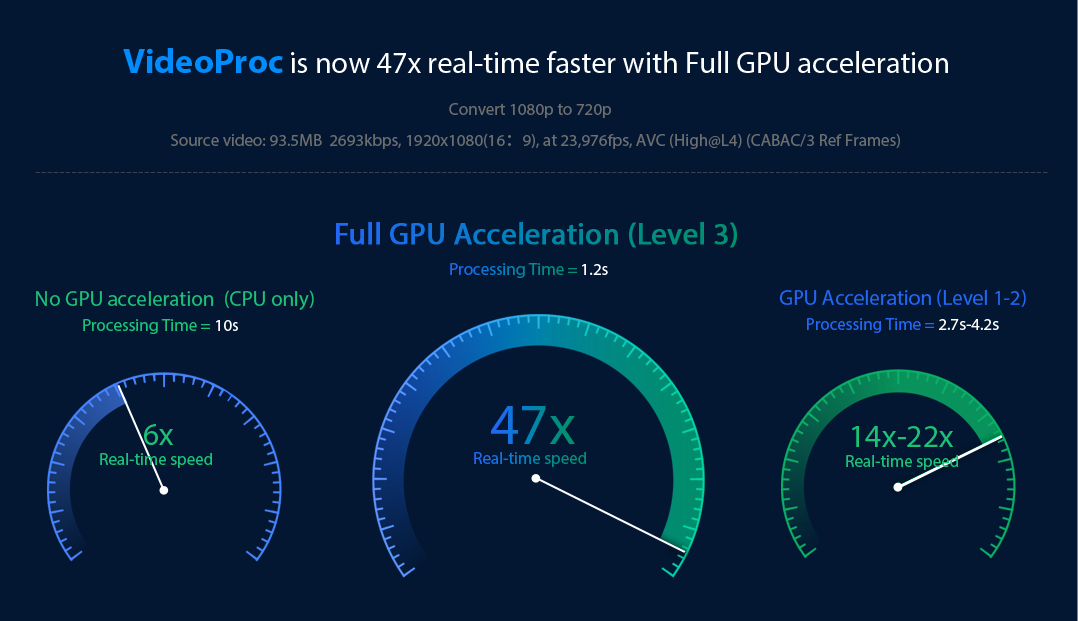
免费获取 VideoProc,有机会赢取 iPhone XS
该程序的开发商 Digiarty 准备了一场特别活动,每天免费赠送 2000 个 VideoProc 许可证密钥。同时,您还有机会赢得 iPhone XS 等贵重物品,以及 AirPods 或充电线。整个促销活动将于 30 年 2018 月 XNUMX 日结束,所以请毫不犹豫地参加此促销活动。只要去 VideoProc 操作页面,选择您想要竞争的平台,写下您的电子邮件并点击进入即可获胜。